Cómo crear una cuenta de usuario oculta secreta en Windows 10
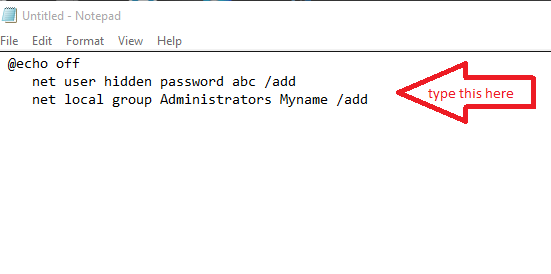
- 1291
- 315
- Mario Gollum
Crear cuenta de usuario oculta en Windows - Con los avances abrumadores en las características del sistema operativo Windows 10, se ha vuelto más importante dirigir nuestra atención hacia la seguridad. Todos nuestros datos privados deben estar asegurados en un solo lugar. Una de las características de resaltado de Windows es su capacidad para proporcionar múltiples cuentas de usuario. Esto permite que cada persona opere en el mismo sistema para administrar y controlar sus datos personales. Pero supongamos que no desea que su cuenta privada se muestre a nadie más. Digamos que se ha alimentado a su sistema, cierta información financiera relacionada con usted o cualquier hallazgo secreto de una investigación que está realizando actualmente. Prefiere ser genial, si tiene una cuenta invisible donde almacena estos datos.
Leer también:
- Cómo saber quién inició sesión en su PC y cuándo en Windows
- Cómo restringir el tiempo de uso de la PC para otra cuenta en Windows 10
Aquí, discutiré un truco con el que puede crear una cuenta anónima en su sistema operativo.Es muy fácil crear uno y puede retener los derechos administrativos para ello. Entonces, pasemos a los pasos a seguir para crear una cuenta que no se mostrará a todos.
Crear una cuenta de usuario oculta requiere el uso de bloc de notas. Con tal función, puede proporcionar su nombre de usuario deseado, así como una contraseña, a la que solo puede acceder.
Lea también: Cómo crear un perfil de usuario bloqueado en Chrome para navegación privada
Pasos para crear una cuenta de usuario oculta en Windows 10
PASO 1
- En primer lugar, abra el Bloc en su sistema buscandolo en la barra de búsqueda proporcionada en la parte inferior izquierda de su escritorio.

PASO 2
- Una vez que se abra el bloc de notas, tendrá que escribir los comandos dados a continuación en él.
@eco Off Contraseña oculta del usuario neto ABC /ADD Administradores de grupos locales netos myname /add
Reemplazar a B C En el comando anterior con la contraseña que desea habilitar para su nombre de usuario. Reemplazar Mi nombre en su comando con un nombre que le gustaría tener para su cuenta.
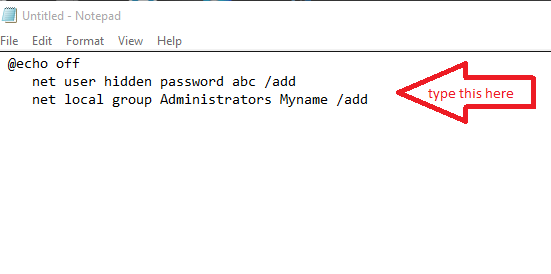
PASO 3
- Una vez que haya terminado con el paso anterior, guarde el archivo de bloc de notas con el nombre oculto.murciélago .Elija una ubicación segura para guardarla.Elegí mi carpeta OneDrive para guardar el archivo.
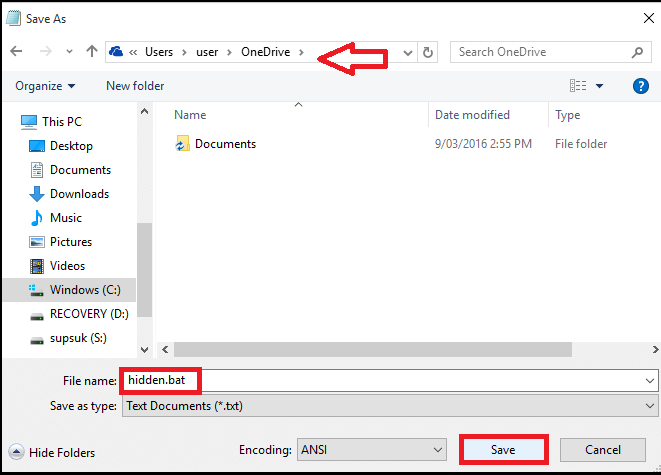
ETAPA 4
- Ahora, haga clic derecho en el archivo del bloc de notas desde la ubicación donde lo guardó. En la lista de opciones que aparecerían, tendrá que elegir Ejecutar como administrador.
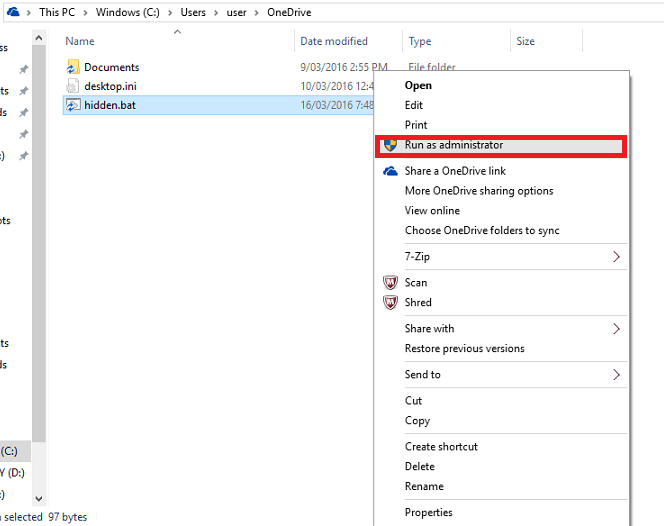
Paso 5
- Encontrará la apertura del símbolo del sistema. Allí, para completar el proceso final de creación de la cuenta de usuario, debe escribir el comando usuario de red y golpear el Ingresar llave.
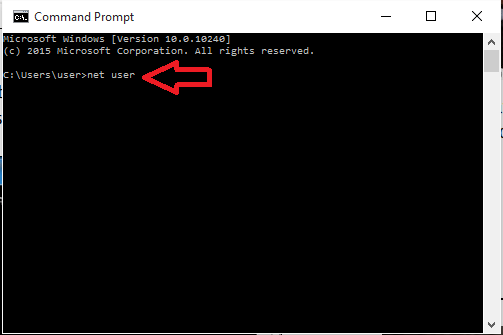
Bueno, ahí estás. Ahora se crea una nueva cuenta con derechos administrativos completos para mantener su información privada.Espero que hayas encontrado este artículo útil.
- « Cómo aplicar el análisis a los nombres en Microsoft Excel
- Editor de video de OpenShot una herramienta de edición de video gratuita de código abierto »

